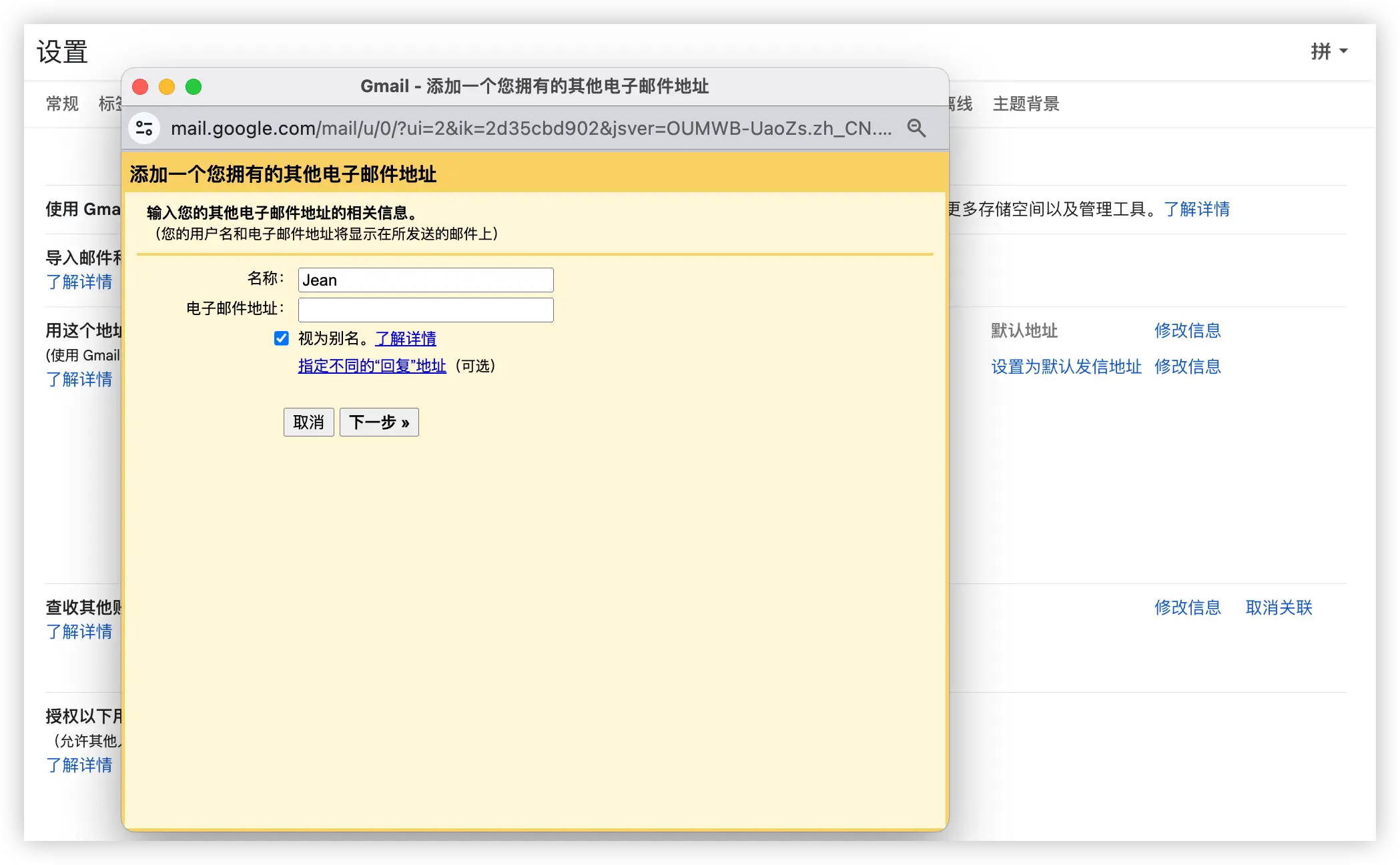在日常生活中,我们经常会使用到Gmail这一电子邮件服务,而为了更好地保护账号安全,很多人选择绑定手机号码用来接收验证码或者作为找回密码的验证方式。然而,当我们更换手机号时,往往会面临到Gmail绑定的手机号也需要跟着变更的问题。那么,当Gmail绑定的手机号换了之后,应该如何处理呢?下面将详细解答。
第一步:登录Gmail账号
首先,打开浏览器,输入Gmail的网址(https://mail.google.com/),输入您的Gmail账号和密码进行登录。
第二步:进入设置页面

登录成功后,点击页面右上角的齿轮图标,选择“设置”选项。
第三步:选择“账户和导入”
在设置页面中,选择“账户和导入”选项卡,找到“更改账户设置”一栏,点击“其他Google账户设置”。

第四步:打开“个人资料和隐私”
在新打开的页面中,选择“个人资料和隐私”选项,找到“个人资料”一栏,点击“联系方式”。
第五步:更改手机号码
在联系方式页面中,找到您绑定的手机号码,在旧手机号码的右侧点击“编辑”,然后输入您的新手机号码,再次点击“下一步”。
第六步:验证身份
系统会要求您进行身份验证,选择您想要接收验证码的方式(短信或电话),然后输入验证码进行验证。
第七步:完成更改
验证成功后,系统会提示您更改手机号码已完成,您可以返回到Gmail主页进行查看新的绑定手机号码是否更新成功。
当Gmail绑定的手机号码需要更改时,只需按照以上步骤进行操作即可顺利完成。记得及时更新您的联系方式,以便在需要时能够顺利接收重要的信息和验证码。希望以上内容能对您有所帮助。